

By Adela D. Louie, Last Update: August 10, 2022
Wenn Sie versuchen, auf bestimmte Daten auf Ihrem Gerät zuzugreifen - sei es auf einer externen Festplatte, einer Speicherkarte oder einem USB-Stick -, wird unter Umständen die Fehlermeldung "Die Anforderung konnte aufgrund eines E / A-Gerätefehlers nicht ausgeführt werden”. Dies gilt auch, wenn Sie versuchen, neue Daten auf Ihr Gerät zu schreiben.
Diese Art von Fehler bedeutet nur, dass das System Ihres Geräts versucht, auf einige andere Dateien zuzugreifen, diese jedoch aus irgendeinem Grund nicht weitergeleitet werden. Im Allgemeinen tritt diese Art von Fehler auf, wenn Sie eine externe Festplatte oder eine interne Festplatte in Ihrem Computer verwenden, z. B. ein CD- oder DVD-Laufwerk, eine SD-Karte, ein USB-Flash-Laufwerk usw., wenn Sie Daten lesen und kopieren auf Ihrem Windows-Computer (insbesondere Windows 8-, Windows 7- und Windows 10-Computer).
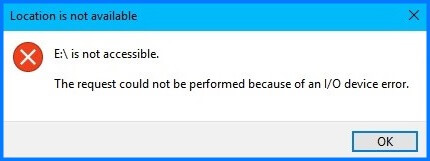
Wenn Sie also zu den Personen gehören, die diese Art von Fehlermeldung erhalten, ist dies genau das Richtige für Sie. Weil wir alles über diesen Fehler und darüber, wie Sie ihn beheben können, erzählen werden.
Teil 1: Symptome des Fehlers "Die Anforderung konnte aufgrund eines E / A-Gerätefehlers nicht ausgeführt werden"Teil 2: Gründe für den Fehler "Die Anforderung konnte aufgrund eines E / A-Gerätefehlers nicht ausgeführt werden."Teil 3: Lösungen zur Fehlerbehebung „Die Anforderung konnte aufgrund eines E / A-Gerätefehlers nicht ausgeführt werden.“Teil 4: Fazit
Menschen Auch LesenKurzanleitung: Einfaches Reparieren von iTunes Fehler 4005, wenn Sie iPhone wiederherstellenSo beheben Sie iPhone Touch Screen nicht funktioniert
Es gibt einige Fälle, in denen einige Benutzer mit diesem E / A-Fehler konfrontiert sind, wenn sie versuchen, einen bestimmten zu öffnen Festplatte oder externe Speichergeräte. Diese Art von Fehler tritt auch auf, wenn Sie versuchen, eine bestimmte Festplatte zu starten, auf der „Festplatte 1 nicht initialisiertFinden Sie unter der Datenträgerverwaltung. Aus diesem Grund sehen Sie die Fehlermeldung auf Ihrem Bildschirm. “Die Anforderung kann aufgrund eines E / A-Gerätefehlers nicht ausgeführt werden".
Und sobald Sie diesen E / A-Fehler auf Ihrem Gerät haben, können Sie auch keine Ihrer Dateien mehr öffnen. Dies kann auch verhindern, dass Ihr Gerät die üblichen und üblichen Vorgänge ausführt, die es zuvor ausführen konnte, z. B. das Abhaken Ihrer Festplatte und das Formatieren.
Bevor du es kannst Beheben Sie den E / A-Gerätefehler Sie haben auf Ihrem Computer, es ist ein Muss, dass Sie die Gründe dahinter kennen müssen. Schließlich werden Sie nichts lösen können, ohne die wahre Ursache oder den wahren Grund herauszufinden, oder? Wie sie sagen, passiert jedes Problem aus irgendeinem Grund. Hier sind einige der Hauptgründe, warum auf Ihrem Gerät ein E / A-Fehler auftritt. Sie können selbst überprüfen, welches der Probleme die mögliche Ursache für die Fehlermeldung ist.
Eine Beschädigung des verwendeten Steckers oder Kabels kann der Grund dafür sein, dass Sie den Kontakt verlieren. Eine andere Sache ist, dass Ihr Motherboard-Port vorerst ausfällt. Um diesen Grund zu beheben, müssen Sie lediglich ein anderes USB-Kabel oder ein anderes Motherboard verwenden.
Wenn Sie jemals herausgefunden haben, dass die E / A-Fehlermeldung nach dem Aktualisieren des Betriebssystems Ihres Geräts angezeigt wird, können Sie versuchen, zu den letzten Einstellungen zurückzukehren und zu prüfen, ob immer noch dieselbe Fehlermeldung angezeigt wird . Wenn Sie ein Update von einem Windows 8-Computer entfernen möchten, müssen Sie nur zu Ihrem gehen Steuertafel und dann Wählen Sie auf Programme. Wählen Sie dann auf der linken Seite Ihres Bildschirms einfach die Option Installiertes Update anzeigen, um das neueste Update anzuzeigen. Wählen Sie dann Deinstallieren, um es zu entfernen.
Diese Art von Fehler kann auch eine Ursache für das unsichere Entfernen eines externen Geräts sein. Dies bedeutet, dass Ihr Gerät physisch in gutem Zustand ist, aber auf die darin enthaltenen Daten nicht zugegriffen werden kann. Um dieses Problem zu beheben, müssen Sie lediglich ein Datenwiederherstellungsprogramm abrufen und anschließend das Gerät neu formatieren.
Wenn einige Teile Ihrer Festplatte beschädigt sind, sind dies auch Gründe dafür, warum der E / A-Gerätefehler auftritt. Und falls Sie welche hören seltsamer Ton auf Ihrem Gerät, dann ist dies ein Hinweis darauf, dass Ihr Gerät aufgeben wird. Wenn auf dem Gerät wichtige Daten gespeichert sind, müssen Sie diese sofort vom Computer trennen.
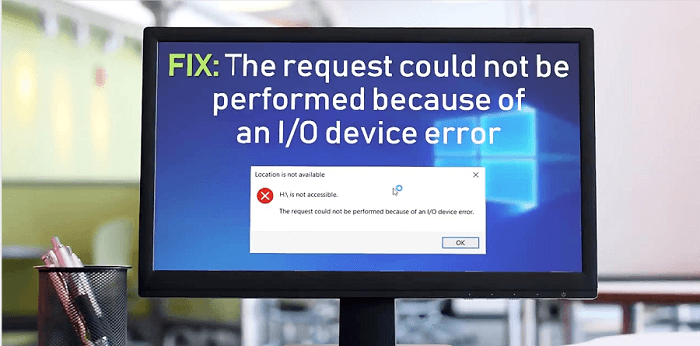
Nachdem Sie nun alle Informationen zum E / A-Gerätefehler haben, ist es an der Zeit, die Lösungen zu kennen, mit denen Sie diesen Fehler beheben können. Und damit haben wir sie alle unten aufgelistet.
Mit dieser Lösung können Sie überprüfen, ob der E / A-Fehler auf eine lose Verbindung oder ein beschädigtes USB-Kabel zurückzuführen ist.
#: Wenn Sie jemals einen anderen Computer bei sich haben, können Sie versuchen, dasselbe Gerät an einen anderen PC anzuschließen.
#2: Sie können Ihren USB-Stick auch an einen anderen Port oder Ihre Festplatte anschließen. Wenn das Problem bei einer SD-Karte auftritt, können Sie versuchen, einen anderen Kartenleser zu verwenden.
#3: Ersetzen Sie Ihr USB-Kabel.
Wenn der E / A-Fehler weiterhin auftritt, nachdem Sie alle oben genannten Schritte ausgeführt haben, können Sie mit den anderen unten aufgeführten Lösungen fortfahren.
Einige Benutzer gaben an, dass sie das Problem beheben konnten, indem sie den Laufwerksbuchstaben des verwendeten Geräts austauschten. Auf diese Weise können Sie den Laufwerksbuchstaben auf einer USB-Karte, SD-Karte oder einem Festplattengerät im Abschnitt Datenträgerverwaltung ersetzen.
Schritt 1: Klicken Sie auf Ihrem Computer mit der rechten Maustaste aufDieser PCOption und dann Wählen Sie Verwaltung und klicken Sie auf Datenträgerverwaltung von dort.
Schritt 2: Klicken Sie anschließend mit der rechten Maustaste auf Ihren USB-Stick, Ihre Festplatte oder Ihre SD-Karte und wählen Sie dann „Change Drive Letter and PathsAus dem Einblendmenü auf Ihrem Bildschirm.
Schritt 3: Wählen Sie dann auf der neuen Seite, die auf Ihrem Bildschirm angezeigt wird, „Ändern".
Schritt 4: Von dort aus können Sie Ihrem USB einen anderen Laufwerksbuchstaben zuweisen. Und wenn Sie fertig sind, klicken Sie einfach auf die Schaltfläche „OK"-Taste.
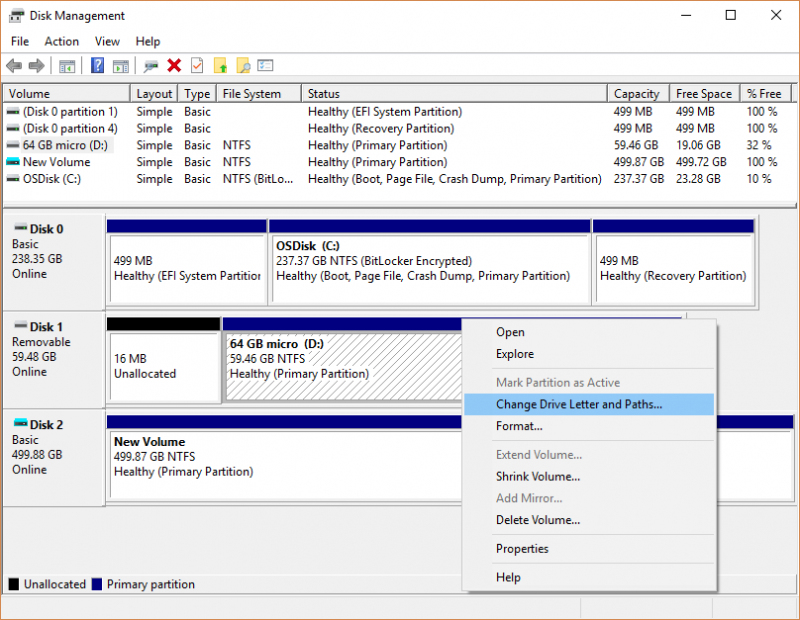
Wenn Sie einen Gerätetreiber haben, der veraltet ist, ist dies ein Grund, warum Sie den E / A-Fehler erhalten. Ein Beispiel hierfür ist, wenn Sie Fehlermeldungen erhalten, die besagen, dass Ihr USB nicht angezeigt wird oder auf einem bestimmten Gerät kein Medium verfügbar ist. Und damit sind hier die Dinge, die Sie tun müssen.
Schritt 1: Schließen Sie Ihr USB-Laufwerk an Ihren Computer an und klicken Sie mit der rechten Maustaste aufDieser PCWählen Sie die Option Verwalten.
Schritt 2: Danach gehen Sie weiter und wählen Sie im Geräte-Manager dann Laufwerke. Suchen Sie nach dem USB-Laufwerk, bei dem ein Problem auftritt, und klicken Sie mit der rechten Maustaste darauf. Dann wählen Sie die “Treiber aktualisieren"Option.
Schritt 3: Gehen Sie von dort aus und wählen Sie die Option „Suche automatisch nach Treibersoftware online suchen".
Schritt 4: Wenn Sie fertig sind, warten Sie einfach auf die Aktualisierung und starten Sie Ihren Computer neu. Sobald Ihr Computer wieder betriebsbereit ist, können Sie versuchen, zu überprüfen, ob die E / A-Fehlermeldung weiterhin auftritt.
Wie bereits erwähnt, erhalten Sie die Fehlermeldung, wenn Sie versuchen, den Übertragungsmodus zu verwenden und Ihr Gerät nicht unterstützt.Die Anforderung konnte aufgrund eines E / A-Gerätefehlers nicht ausgeführt werden. In diesem Fall müssen Sie den Übertragungsmodus ändern. Befolgen Sie dazu einfach die nachstehende Anleitung.
Schritt 1: Fahren Sie auf Ihrem Computer fort und drücken Sie auf Windows-Taste + X-Taste. Dies startet das Menü. Und von dort aus klicken Sie einfach auf Geräte-Manager.
Schritt 2: Erweitern Sie dann dieIDE ATA / ATAPI-Controller”. Dies öffnet ein weiteres Fenster, in dem Sie andere Kanäle finden, aus denen Sie für Ihren PC auswählen können.
Schritt 3: Klicken Sie von dort aus mit der rechten Maustaste auf den Kanal, an den Ihr Laufwerk angeschlossen ist, und wählen Sie dann Ein aus Immobilien. Normalerweise ist der zu verwendende Kanal der „Sekundärer IDE-Kanal".
Schritt 4: Gehen Sie danach zum Abschnitt Erweiterte Einstellungen und klicken Sie dann auf „Nur PIO”Aus dem Bereich Übertragungsmodus. Normalerweise ist das ausgewählte Laufwerk Laufwerk 0. Sobald Sie ausgewählt haben, fahren Sie fort und Klicken Sie auf die Schaltfläche OK und schließen Sie alle Fenster.
Schritt 5: Dann gehen Sie und überprüfen Sie auf Ihrem Laufwerk, ob die E / A-Nachricht entfernt wurde.
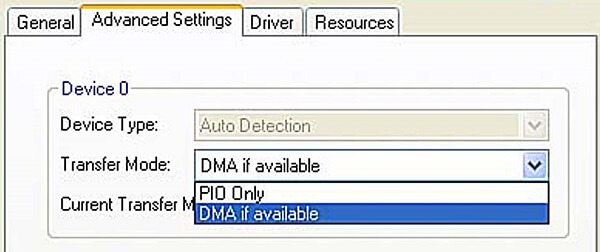
Bei dieser Lösung müssen Sie die Funktion chkdsk ausführen, damit Sie alle Festplattenfehler auf Ihrer Festplatte oder anderen Speichergeräten überprüfen und gleichzeitig reparieren können. Dadurch wird auch der E / A-Fehler behoben, den Sie erhalten. Möglicherweise wird jedoch ein weiterer Fehler angezeigt, der besagt, dass Sie das Volume nicht öffnen können, um direkten Zugriff zu erhalten, wenn Sie es verwenden CMD.
Schritt 1: Fahren Sie auf Ihrem Computer fort und Drücken Sie auf die Windows-Taste und geben Sie dann cmd ein, um das Menü zu öffnen. Klicken Sie von dort einfach mit der rechten Maustaste auf Eingabeaufforderung und dann auf klicken Als Administratoroption ausführen.
Schritt 2: Wählen Sie von dort aus Ja, sobald die Berechtigungsmeldung auf Ihrem Bildschirm angezeigt wird. Auf diese Weise können Sie die Eingabeaufforderung als Administrator öffnen.
Schritt 3: Geben Sie im Eingabeaufforderungsbildschirm Folgendes ein: chkdsk E: / f / r / x.
Hinweis: Hier können Sie den Buchstaben ändern “E”Mit dem Laufwerksbuchstaben, der für das von Ihnen verwendete Gerät erforderlich ist.
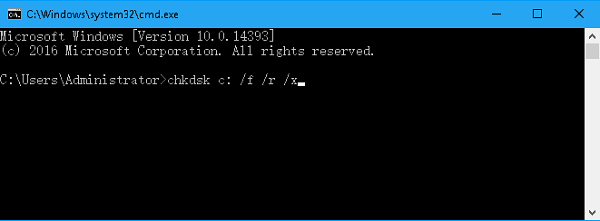
Wenn auf jeden Fall keine der oben genannten Lösungen funktioniert und Sie immer noch dieselbe E / A-Gerätefehlermeldung erhalten, müssen Sie Ihr Gerät nur zu Ihrer vertrauenswürdigen Reparaturshow bringen lassen und habe es behoben. Auf diese Weise können Sie feststellen, ob ein schwerwiegender Schaden an Ihrem Gerät aufgetreten ist, weshalb Sie den Fehler erhalten. “Die Anforderung konnte aufgrund eines iOS-Geräts nicht ausgeführt werden".
Wenn Sie Ihr Gerät zum nächstgelegenen Reparaturcenter bringen, können die dortigen Techniker Sie bei der Überprüfung Ihres Geräts unterstützen. Gleichzeitig bieten sie Ihnen möglicherweise weitere Lösungen, die Sie für alle Fälle auf Ihrem Gerät ausführen können dass die gleiche Situation wieder passiert.
Die Fehlermeldung "Die Anforderung konnte aufgrund eines E / A-Gerätefehlers nicht ausgeführt werden" ist einer der häufigsten Fehler, die auftreten können, wenn ein externes Speichergerät wie ein USB-Flash-Laufwerk, eine externe Festplatte oder ein Computer verwendet wird Speicherkarte. Auf diese Weise können Ihnen alle oben genannten Lösungen bei der Behebung dieser Art von Fehlern helfen.
Alles, was Sie brauchen, ist Geduld wegen der Dinge, die Sie tun müssen, um dieses Problem zu beheben. Falls Sie weitere Möglichkeiten zur Behebung dieses Fehlers haben, teilen Sie uns dies mit, indem Sie unten einen Kommentar hinterlassen.
Hinterlassen Sie einen Kommentar
Kommentar
Android Toolkit
Stellen Sie gelöschte Dateien von Ihrem Android-Telefon und -Tablet wieder her.
Kostenlos Testen Kostenlos TestenBeliebte Artikel
/
INFORMATIVLANGWEILIG
/
SchlichtKOMPLIZIERT
Vielen Dank! Hier haben Sie die Wahl:
Excellent
Rating: 4.7 / 5 (basierend auf 60 Bewertungen)